Votre iPhone peut être désactivé après un trop grand nombre de saisies de codes d’accès incorrects. Heureusement, un iPhone désactivé peut être réparé en utilisant l’une des trois méthodes de déverrouillage d’Apple.
Comment l’iPhone est désactivé
Le logiciel iOS d’Apple désactive automatiquement un iPhone après la saisie d’un code d’accès incorrect six fois de suite. La première fois qu’il est désactivé, l’iPhone le reste pendant une minute, tandis que les entrées incorrectes suivantes le désactivent pendant 5, 15 et 60 minutes respectivement. La dixième saisie incorrecte du code d’accès désactive l’iPhone jusqu’à ce que vous le connectiez à iTunes pour le déverrouiller. Apple fait cela pour empêcher les autres de saisir plusieurs codes d’accès et de débloquer votre iPhone en devinant le bon code d’accès.
Débloquer votre iPhone avec iTunes
Déverrouillez votre iPhone à l’aide d’iTunes si votre iPhone a été désactivé après 10 tentatives de code d’accès incorrect. Branchez une extrémité du câble de charge de l’iPhone dans le port de charge de votre iPhone et branchez l’extrémité USB dans le port USB de votre ordinateur. Lancez le programme iTunes et attendez que la fenêtre « Enter Passcode » s’affiche à nouveau sur votre iPhone. Saisissez votre code d’accès pour l’iPhone. Si vous ne connaissez pas le code d’accès, vous pouvez essayer de le supprimer en utilisant iTunes ou le mode de récupération.
Suppression du code d’accès d’un iPhone avec iTunes en effaçant l’iPhone
L’effacement de votre iPhone avec iTunes supprime le code d’accès, mais n’oubliez pas que vous perdrez toutes les données de votre appareil, à moins que vous n’ayez effectué une sauvegarde de l’appareil avant d’oublier son code d’accès.
Connectez votre iPhone à votre ordinateur à l’aide de son cordon USB et lancez iTunes.
Attendez qu’iTunes détecte votre appareil, puis cliquez sur le bouton « Restaurer l’iPhone » sous le résumé de votre iPhone.
Touchez l’option « Restaurer à partir de la sauvegarde iTunes » sur l’écran de configuration de votre iPhone.
Retournez dans iTunes sur votre ordinateur, cliquez sur la sauvegarde que vous souhaitez restaurer sur votre iPhone, puis cliquez sur « Restaurer ». Si aucune sauvegarde n’est disponible, cliquez sur « Configurer comme un nouvel iPhone » et attendez qu’iTunes termine le processus d’effacement sur votre iPhone. Vous pourrez alors utiliser votre iPhone sans avoir à saisir de code d’accès.
Suppression du code d’accès d’un iPhone en mode récupération
Vous pouvez également utiliser le mode de récupération pour réparer votre iPhone désactivé. Comme avec la méthode iTunes, vous perdrez toutes les données de l’appareil avec le mode de récupération. Connectez votre iPhone à l’ordinateur et lancez iTunes. Forcez un redémarrage sur votre iPhone pour lancer le mode de récupération.
Redémarrage forcé de l’iPhone 8 ou 8 Plus : Redémarrez de force votre iPhone 8 ou 8 Plus en appuyant et en relâchant rapidement le bouton Volume fort suivi du bouton Volume faible, puis appuyez et maintenez le bouton latéral jusqu’à ce que l’écran du mode de récupération s’affiche.
Redémarrage forcé de l’iPhone 7 ou 7 Plus : Redémarrez de force votre iPhone 7 ou 7 Plus en appuyant et en maintenant enfoncés les boutons latéraux et Volume bas jusqu’à ce que l’écran du mode de récupération s’affiche.
iPhone 6S et antérieurs redémarrage forcé : Redémarrez de force tous les iPhone antérieurs en appuyant et en maintenant enfoncés les boutons Accueil et Haut ou Côté jusqu’à ce que l’écran du mode de récupération s’affiche.
Attendez qu’iTunes affiche le message « Il y a un problème avec l’iPhone qui nécessite sa mise à jour ou sa restauration » sur l’écran de votre PC. Cliquez sur le bouton « Restaurer » et attendez qu’iTunes effectue la restauration. Votre iPhone peut alors être configuré comme un nouvel appareil et sera de nouveau prêt à être utilisé.
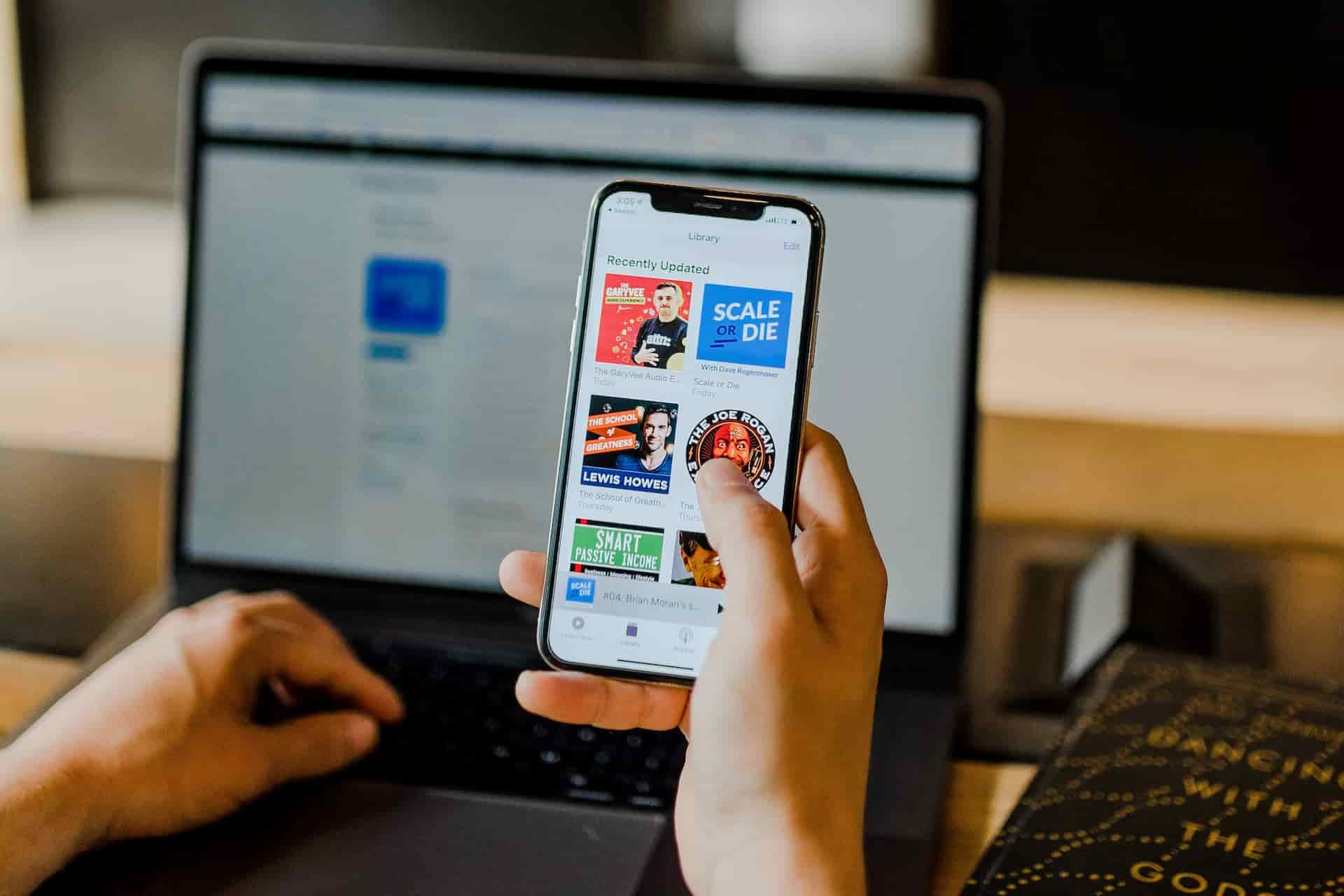
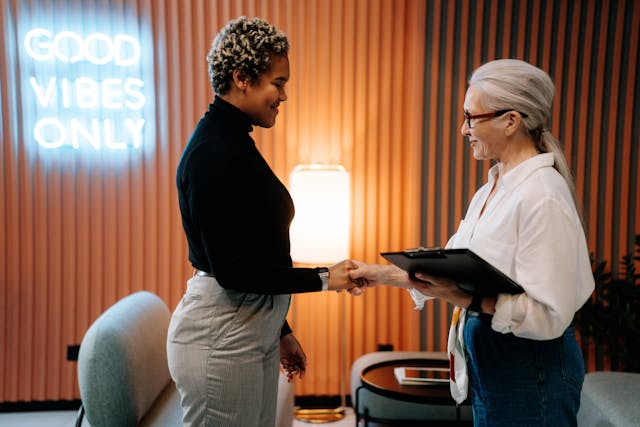


À propos de l’auteur